- Pokud jde o ovladače zvuku, ASUS Realtek HD Audio Driver je nejběžnější volbou, proto vám dnes ukážeme, jak jej stáhnout a nainstalovat.
- Chcete-li si jej stáhnout, musíte jednoduše odinstalovat aktuální zvukový ovladač a poté přejít na oficiální web společnosti Realtek.
- Jakmile dokončíte odinstalaci ovladače zvuku, budete muset restartovat počítač.
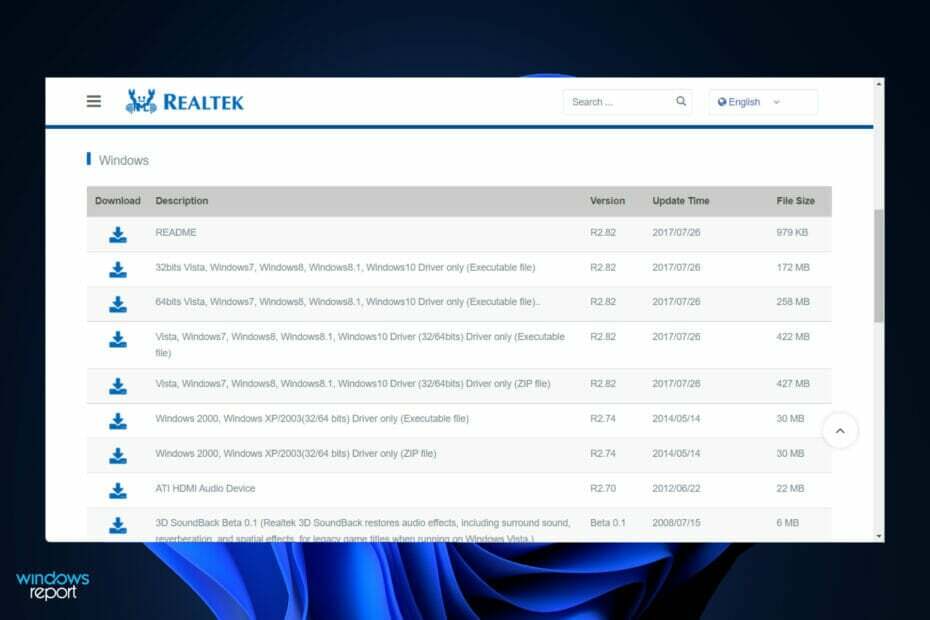
XINSTALUJTE KLIKNUTÍM NA STAŽENÍ SOUBORU
Tento software opraví běžné počítačové chyby, ochrání vás před ztrátou souborů, malwarem, selháním hardwaru a optimalizuje váš počítač pro maximální výkon. Opravte problémy s počítačem a odstraňte viry nyní ve 3 snadných krocích:
- Stáhněte si Restoro PC Repair Tool který přichází s patentovanými technologiemi (patent k dispozici tady).
- Klikněte Začni skenovat najít problémy se systémem Windows, které by mohly způsobovat problémy s počítačem.
- Klikněte Spravit vše opravit problémy ovlivňující zabezpečení a výkon vašeho počítače
- Restoro byl stažen uživatelem 0 čtenáři tento měsíc.
Pro změnu a úpravu nastavení zvuku na vašem počítači je ASUS Realtek HD Audio Manager jedním z nejoblíbenějších softwarů, který můžete mít.
Pomocí aplikace můžete nakonfigurovat přehrávání více streamů, které vám umožní současně streamovat velké množství zvuků do různých výstupních zařízení. Realtek HD Audio Manager je výkonný nástroj, který si můžete nainstalovat do počítače se systémem Windows.
Software obsahuje řadu funkcí, jako je mixážní pult, ekvalizér, potlačení ozvěny, šum potlačení a několik předdefinovaných zvukových profilů, z nichž všechny lze použít ke zlepšení zvuku na vašem zařízení počítač.
To je důvod, proč vám dnes ukážeme, jak si jej můžete také stáhnout a nainstalovat do svého Windows 11 počítač a promění vás v audiofila hned poté, co v režimu detailně uvidíme, co manažer umí dělat. Sledujte nás!
Co dělá ASUS Realtek HD Audio Manager?
Pokud jde o ovladače zvuku pro systémy Windows, nejběžnější volbou je ovladač zvuku Realtek High Definition.
Umožňuje vám ovládat prostorový zvuk, zvukové systémy Dolby a DTS na vašem počítači. Protože tento ovladač potřebujete, aby vaše zvukové zařízení fungovalo na počítači, jeho odstranění může způsobit velké problémy se zvukem.
Stažení aplikace vám umožní dále přizpůsobit váš zvukový zážitek, ale není nutné se pouze připojit k novým reproduktorům nebo používat zvuky poskytované vaším počítačovým systémem.

Realtek HD Audio Manager slouží jako ovládací panel pro zvukové adaptéry na vašem počítači. Automaticky identifikuje a umožní vám konfigurovat nové mikrofony, reproduktory, sluchátka a další zařízení při jejich přidávání do počítače prostřednictvím samotného správce.
Ve většině případů se software instaluje spolu se zvukovým ovladačem Realtek HD při používání Windows 11. Obvykle je ovladač nainstalován automaticky operačním systémem a správce zvuku lze nalézt v Ovládacích panelech.
Pokud jej však nemůžete najít, můžete jej jednoduše stáhnout a nainstalovat do počítače podle níže uvedených pokynů.
Mnoho zákazníků se ptalo, zda je nebo není nutné instalovat správce, když nemají žádné problémy se zvukem. Odpověď zní ne, ovladač není nutný pro správnou funkci audio systému vašeho PC.
Měli byste ji naopak nadále používat? Ano měl bys. Okamžitě rozpozná všechna nová zařízení připojená k počítači, jako jsou reproduktory, sluchátka a mikrofony, a umožní vám je nakonfigurovat v okamžiku připojení.
Jak si mohu stáhnout ASUS Realtek HD Audio Manager ve Windows 11?
Stáhněte si jej z webu Realtek
- Klepněte pravým tlačítkem myši na Start ikonu a poté klepněte na Správce zařízení otevřít.

- Nyní rozbalte Ovladače zvuku, videa a her a klikněte pravým tlačítkem myši na Realtek High Definition Audioa poté klikněte na Odinstalujte zařízení.Budete požádáni o potvrzení odinstalace. Zde zkontrolujte Odstraňte software ovladače pro toto zařízení zaškrtněte políčko a pokračujte.

- Po odinstalování ovladače restartujte počítač.
- Po odinstalování zvukového ovladače si budete muset stáhnout Realtek HD Audio Manager do vašeho PC. Můžeš stáhněte si jej z oficiálních stránek Realteku. Ujistěte se, že jste vybrali správnou verzi systému Windows.

- Dvakrát klikněte na instalační soubor a nainstalujte jej, jako byste instalovali jiné programy do počítače. Postupujte podle pokynů na obrazovce a nainstalujte Realtek HD Audio Manager.
- A to je vše! Jakmile dokončíte proces instalace, můžete k němu přistupovat zadáním Správce zvuku Realtek HD ve vyhledávací liště, kterou otevřete stisknutím tlačítka na Okna + S.

Přestože je za aktualizace ovladačů obvykle odpovědný systém Windows, v případě problému můžete aktualizace vyhledat ručně. Pro automatickou kontrolu zastaralých ovladačů důrazně doporučujeme speciální nástroj jako např DriverFix.
Proč můj zvukový výstup nefunguje?
V první řadě byste se měli postarat o nejzjevnější problém. Pokud z vašeho počítače nevychází žádný zvuk, znovu zkontrolujte, zda jste zvuk neztlumili.
Hlavní hlasitost by neměla být ztlumena nebo nastavena na příliš nízkou úroveň, takže hledejte Objem ikonu v pravém dolním rohu počítače a potvrďte, že tam není.
Chcete-li zkontrolovat aktuální úroveň hlasitosti všech aplikací, které nyní přehrávají zvuk, klikněte pravým tlačítkem na stejnou ikonu a vyberte Otevřete Směšovač hlasitosti z kontextové nabídky. Podle potřeby zvyšte jejich hlasitost a ujistěte se, že nejsou náhodou ztlumeny.

Buďte opatrní a kontrolujte hlasitost všech spuštěných aplikací, her, přehrávačů videa nebo jiných podobných programů. Když přehráváte ztlumené video na YouTube, i když máte nastavenou hlavní hlasitost a hlasitost prohlížeče, nebude slyšet žádný zvuk.
Jako související bod zavřete všechny aplikace náročné na zvuk, které nyní nepoužíváte. Některé aplikace mají schopnost převzít kontrolu nad vaším zvukovým zařízením, což znamená, že z jiných zařízení neuslyšíte nic.
Pokud máte například nasazená sluchátka Bluetooth, účast na hovoru Discord vám může zablokovat poslech zvuku z jiných aplikací na vašem zařízení. Před pokračováním v procesu je také dobré v tomto okamžiku restartovat počítač.
Je možné, že váš problém se zvukem je pouze dočasný a že je způsoben nadcházející aktualizací, která má uzamčený zvukový výstup.
Chcete-li zobrazit další řešení vašich problémů se zvukem podívejte se na náš článek o tom, jak vyřešit problémy s ovladačem zvuku Realtek HD v systému Windows 11.
Případně pro vás máme dalšího průvodce přečtěte si jej, když nemáte ve Windows 11 žádný zvuk a nedaří se mi najít příčinu.
Navíc určitě budete chtít zjistěte, jak přeinstalovat ovladač zvuku v případě, že potřebujete provést novou instalaci.
Byl pro vás tento průvodce užitečný? Dejte nám vědět v sekci komentářů níže, jak se můžeme zlepšit.
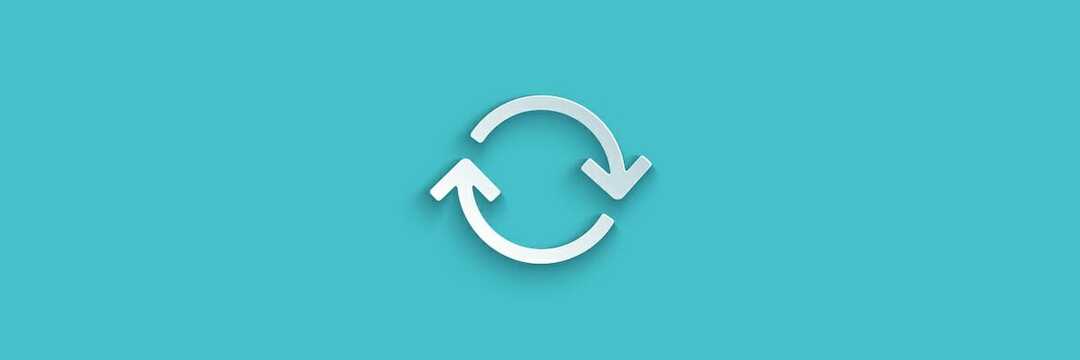

![Jak přeinstalovat zvukové ovladače v systému Windows 10 [Realtek]](/f/ca1cbbf528a52f16be843289e547cfc0.jpg?width=300&height=460)